アプリ・サイトでエラーが発生した場合
アプリ・サイトでエラーが発生した場合
現在、一部のお客様に以下の事象が発生しております。ご迷惑をおかけし申し訳ございません。
アプリのアップデートをお試しいただくことで解消される場合がありますので、アップデートをお願いします。
エラーが発生している場合、以下の内容についてご確認ください。
-
PayPay支払い画面でエラーになる場合
iOSでFireFoxをご利用の場合、エラーが発生する場合があります。
お手数ですが、他ブラウザからのご利用をお試しください。 -
カートの商品が削除できない場合
商品情報の下にある[ 削除 ]ボタンをタップしてください。
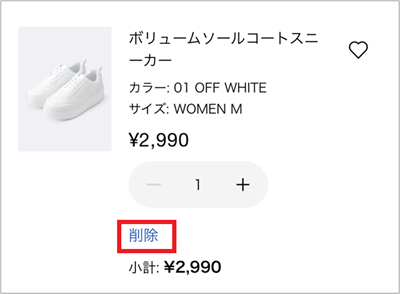
上記方法で商品が削除できない場合は、以下をご確認ください。
- カート内で有効期限切れのクーポンが適用されている可能性があります。 有効期限切れのクーポンが適用されている場合は、クーポンを削除した後に商品を削除してください。
- キャッシュデータが残っており、カート内の商品を削除できない可能性があります。キャッシュの削除をお試しください。
-
「エラーが発生しました。もう一度実行するか、後ほどお試しください。」と表示される場合
一時的なネットワーク障害によりエラーが発生している可能性があります。
お手数ですが、ネットワークの接続状況を確認の上、再度購入手続きをお願いします。 -
「現在サービスは利用できません」または「システムエラー」と表示される場合
アプリをご利用の場合
最新バージョンをご利用の方
お手数ですが、ブラウザ(Safari・Google Chromeなど)からオンラインストアをご利用ください。
※android端末をご利用の場合は、アプリのキャッシュクリアもお試しください。最新バージョンをご利用ではない場合
アップデートをお試しいただくことでエラーが解消する場合がありますので、アップデートをお願いいたします。
アプリのアップデートについてPC・スマートフォンサイトをご利用の場合
エラー発生時の情報がブラウザに残ってしまっている可能性があります。Cookie(クッキー)の削除、キャッシュのクリアをお試しください。
お試しいただいても解消しない場合は、他ブラウザからのご利用をお試しください。(例)Safariをご利用中の場合 ⇒ Google Chromeを利用する
解決しない場合はシステムエラーお問い合わせフォームよりご連絡ください。
弊社でもエラーを把握、再現するため、ご使用端末、何の商品を購入しようとした際、どのようなエラー画面・メッセージが表示されたか、詳細のご記入お願いいたします。
 ご意見箱
ご意見箱
ご意見の種類をお選びください。
 ご意見箱
ご意見箱
ご意見の種類をお選びください。
※リンク先の店舗サービスアンケートよりご回答ください。
お問い合わせ
店舗サービスアンケート
店舗でのご利用のご感想やご要望をお聞かせください。
店舗のサービス向上のために活用させていただきます。
COPYRIGHT © G.U. CO., LTD. ALL RIGHTS RESERVED.

